
Program Sumatra Sumatra adalah penampil PDF, dan seperti yang ditunjukkan oleh nama program, program ini dirancang untuk melihat file PDF.
Jangan salah menyebutkan format PDF atas nama program, program mungkin masih membuka tambahan, beberapa format lain di mana buku elektronik dan berbagai dokumen lainnya disimpan dalam bentuk digital.
Konten:- Ikhtisar Fitur PDF Sumatra
- Sumatra PDF - Penampil PDF Gratis
- Kesimpulan artikel
Biasanya, untuk sebagian besar pengguna, program untuk melihat file PDF di komputer adalah Adobe Reader. Tetapi membutuhkan banyak ruang pada hard drive komputer, dan menggunakan cukup banyak sumber daya sistem selama bekerja.
Karena itu, bagi pemilik komputer berdaya rendah, Anda dapat merekomendasikan menggunakan program Sumatra Sumatra gratis di komputer Anda.
Ikhtisar Fitur PDF Sumatra
Fitur utama dari Sumatra PDF:
- dukungan untuk sejumlah besar format;
- pembukaan file dengan cepat;
- buka pencarian dokumen;
- menyalin ke clipboard (jika ada lapisan teks);
- dukungan cetak.
Setelah pembaruan, program Sumatra Sumatra mulai mendukung tampilan format baru: "ePUB", "MOBI" dan "FB2". Ini memungkinkan saya untuk memberi tahu Anda bahwa sekarang program ini dapat digunakan sebagai penampil file universal untuk format dokumen elektronik. Tentu saja, dengan pengecualian dokumen berbagai format kantor.
Program Sumatra Sumatra berjalan pada sistem operasi Windows dan mendukung format berikut:
- "PDF", "DjVu", "XPS", "CHM", "CBR", "CBZ", "ePUB", "FB2", "MOBI".
Setuju bahwa ini adalah seperangkat format yang sangat baik untuk program gratis sekecil itu. Sumatra PDF dapat digunakan di komputer Anda sebagai penampil PDF, penampil DjVu, penampil FB2, dan juga sebagai penampil file dari beberapa format lain.
Dokumen, buku, instruksi, majalah, dll disimpan dalam format PDF. Keuntungan dari format ini adalah bahwa dokumen yang dibuka dalam format ini akan ditampilkan secara merata di komputer atau perangkat apa pun.
Format DjVu pada dasarnya juga mempertahankan literatur yang sama persis dengan format PDF. Keuntungan format ini dibandingkan PDF adalah ukuran file yang jauh lebih kecil dari format ini.
Di Sumatra PDF, Anda juga dapat membuka file yang disimpan dalam format lain - dalam format untuk menyimpan komik Arsip Buku Komik (CBR dan CBZ), dalam format file bantuan (CHM), dalam format untuk menyimpan buku elektronik (ePUB, MOBI dan FB2), dan dalam beberapa format lainnya.
Sebagian besar fiksi dan sebagian besar literatur sekarang disimpan dalam format ePUB di Eropa, dan di FB2 di negara-negara bekas Uni Soviet, di mana format FB2 telah menjadi standar tidak resmi untuk melestarikan literatur seperti itu..
Popularitas format ini disebabkan oleh ukuran file yang kecil dibandingkan dengan format lainnya. Oleh karena itu, file seperti itu lebih mudah dibuka di perangkat untuk membaca buku elektronik (pembaca e-book, tablet, smartphone, dll.), Dan menggunakan lebih sedikit ruang penyimpanan..
Sekarang mari kita pindah langsung ke ikhtisar program PDF Sumatra..
Sumatra PDF - Penampil PDF Gratis
Menurut penulis program, nama program tidak ada hubungannya dengan nama pulau Sumatra di Indonesia. Program ini diunduh dari situs web pengembang program - Krzysztof Kowalczyk.
Sumatra PDF unduhanDari situs pengembang, Anda dapat mengunduh versi program reguler, atau versi program portabel (portabel).
Versi portabel dari program ini terdiri dari satu file "exe", tidak memerlukan instalasi, tidak meninggalkan entri dalam registri, dan dapat diluncurkan dari mana saja, misalnya, dari perangkat portabel - USB flash drive.
Program ini bekerja dengan cepat dan memiliki antarmuka yang sederhana dan ramah pengguna. Keuntungan menggunakan program ini adalah konsumsi memori dan sumber daya sistem yang lebih rendah daripada program serupa lainnya, misalnya, Adobe Reader.
Dalam versi portabel program, Anda hanya perlu menjalankan file, dan ketika menginstal versi reguler program, setelah memulai file instalasi, jendela untuk menginstal program terbuka.
Di jendela ini, Anda dapat mengklik tombol "Instal SumatraPDF" untuk menginstal program dalam pengaturan default, atau klik tombol "Opsi".
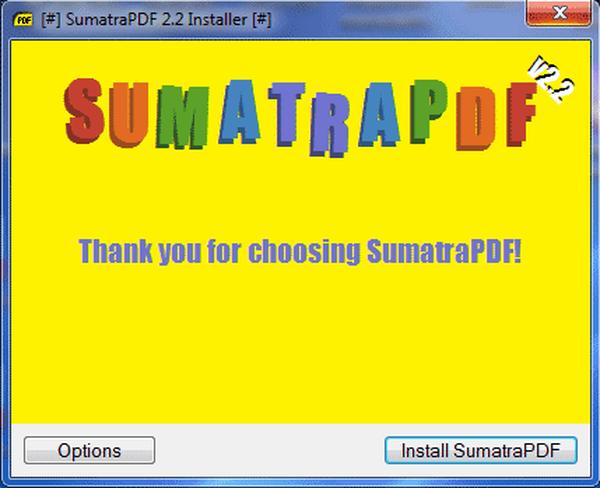
Jika Anda mengklik tombol "Opsi", sebuah jendela dengan parameter instalasi program akan muncul. Secara default, opsi instalasi tidak diaktifkan.
Dengan mengaktifkan item yang relevan, Anda dapat menggunakan Sumatra PDF sebagai penampil PDF default, serta mengunduh plug-in untuk melihat file PDF untuk browser utama (Internet Explorer didukung).
Jika sebelumnya plug-in untuk melihat file PDF dipasang di browser oleh program lain yang serupa, maka itu harus dihapus dari browser. Kemudian, untuk keperluan ini, Anda harus menggunakan plug-in untuk program Sumatra Sumatra, setelah menginstalnya di komputer. Cara melakukan ini dijelaskan secara rinci di situs web pembuat program.
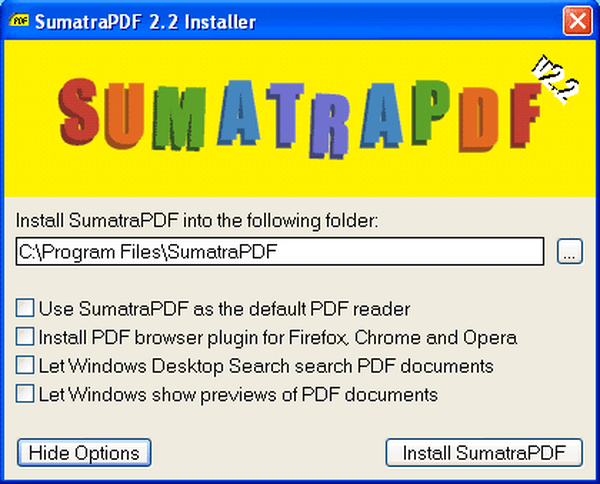
Setelah mengklik tombol "Instal SumatraPDF", program diinstal dan sebuah jendela terbuka di mana Anda perlu mengklik tombol "Mulai SumatraPDF".

Program dimulai dan pada "Desktop" jendela program terbuka dalam bahasa Rusia. Di bagian atas jendela program adalah bilah menu. Di tab menu, Anda dapat mengonfigurasi program sesuai keinginan dan mengelola program dari sana..
Perintah menu adalah standar dan jelas, tujuannya jelas bagi setiap pengguna. Program ini juga dapat dikontrol menggunakan keyboard, daftar tombol keyboard yang digunakan untuk ini dapat dilihat di situs web pengembang.
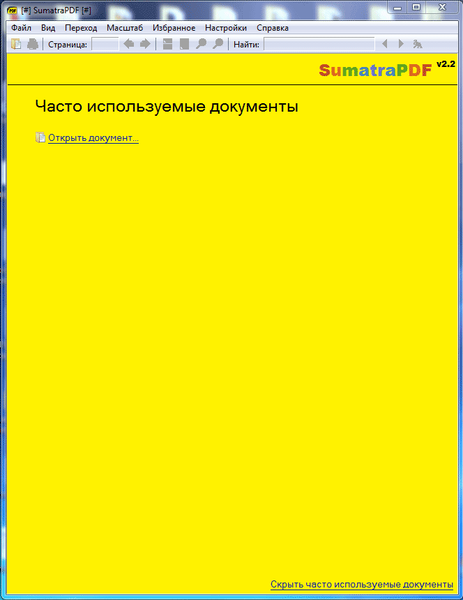
Untuk mengubah pengaturan program, Anda harus masuk ke menu "Pengaturan" => "Opsi ...".
Setelah itu, jendela "Pengaturan SumatraPDF" terbuka. Di jendela ini Anda dapat mengubah pengaturan program.
Anda mungkin juga tertarik dengan:- Penampil STDU - Melihat dan membaca e-book dan dokumen
- Bagaimana cara menyimpan file ke PDF - 3 cara
Anda dapat mengklik tombol “Asosiasikan SumatraPDF dengan file PDF” jika Anda belum pernah melakukannya sebelumnya. File PDF tidak dapat dikaitkan dengan program PDF Sumatra, tetapi hanya dibuka secara manual dengan program ini. Kemudian, jika diperlukan nanti, akan mungkin untuk mengubah asosiasi file ke program lain.
Juga, di jendela ini, Anda dapat menghapus centang pada kotak di sebelah "Ingat file terbuka", karena mungkin ada sejumlah besar file seperti itu. Tetapi, sebaliknya, seseorang akan membutuhkan daftar file yang dibuka sebelumnya menggunakan program ini.
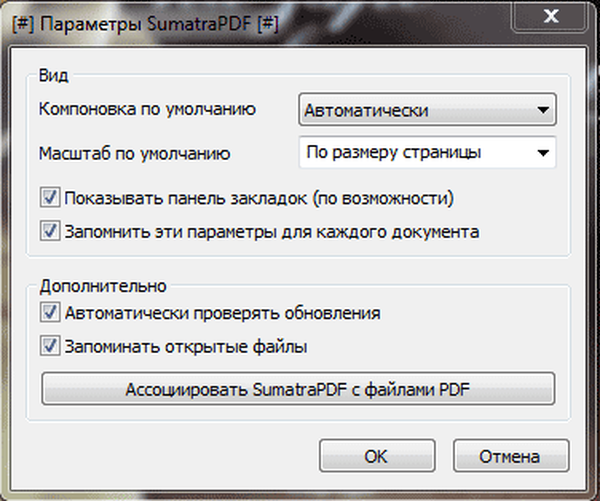
Setelah dikaitkan dengan file PDF, program akan membuka file tersebut setelah mengklik file PDF yang sesuai.
Untuk mengaitkan program Sumatra Sumatra dengan file format lain, Anda perlu mengklik kanan pada file tersebut, dan kemudian pilih "Buka dengan ..." di menu konteks.
Di jendela "Pemilihan Program", klik tombol "Browse ...". Di jendela Explorer, pilih program Sumatra Sumatra, lalu klik tombol "Open".
Di jendela "Pilih program", aktifkan item "Gunakan program yang dipilih untuk semua file jenis ini", lalu klik tombol "OK".
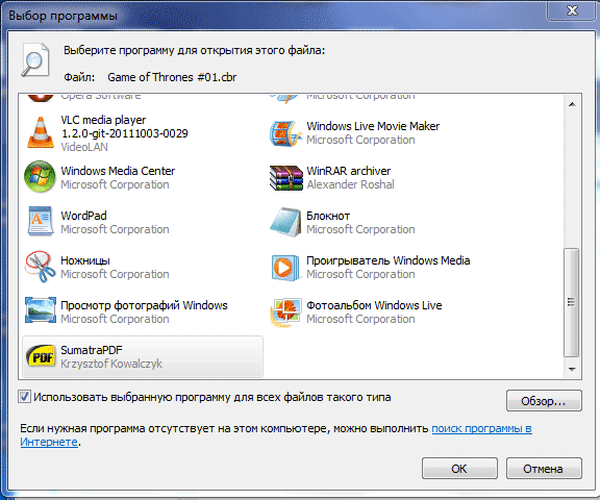
File juga dapat dibuka dari jendela program utama dengan mengklik tautan di jendela program "Buka dokumen ...", dan juga dari menu "File" => "Buka ...". Di jendela Explorer, pilih file yang diinginkan, lalu klik tombol "Open".
Buku PDF terbuka di gambar ini dalam Sumatra PDF.
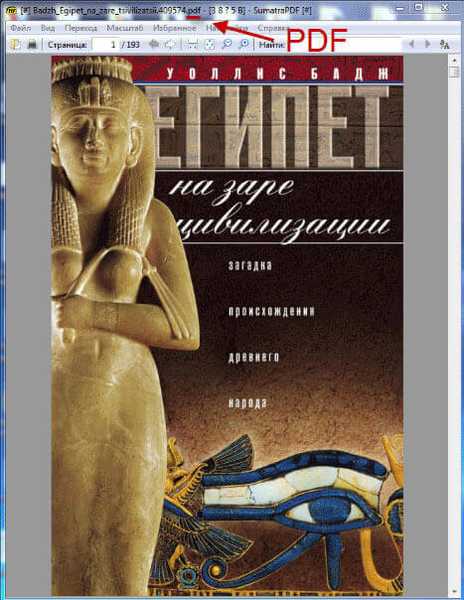
Buku dalam format DjVu terbuka pada gambar ini..
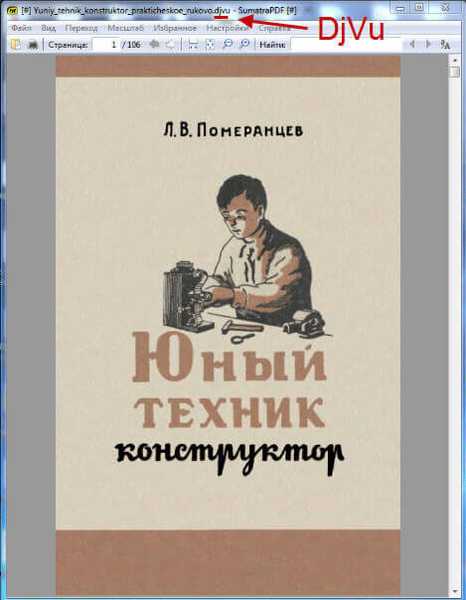
Dan dalam gambar ini buku dalam format FB2 terbuka.

Kesimpulan artikel
Program Sumatra Sumatra yang cepat dan mudah, penampil PDF gratis yang membantu Anda membuka beberapa format file dokumen elektronik lainnya seperti DjVu dan FB2. Fitur-fitur dari program ini akan diminati terutama oleh para pengguna yang memiliki komputer berdaya rendah..
Menggunakan program ini akan mempercepat pembukaan file, serta mengurangi jumlah program yang diinstal untuk keperluan ini di komputer Anda.
Publikasi terkait:- PDF Creator - program untuk membuat file PDF
- Pengonversi Ebook Gratis Hamster untuk mengonversi buku ke format lain
- WinDjVu untuk melihat file DjVu
- Konversi PDF ke PDF pertama dan layanan online
- Calibre - program untuk mengonversi, mencari, dan menyimpan buku elektronik











